Approvare le richieste nel dispositivo mobile tramite Power Automate
Se un flusso cloud identifica l'utente come responsabile approvazione ed è stata installata l'app per dispositivi mobili per Power Automate, l'utente riceverà una notifica push ogni volta che viene richiesta la sua approvazione.
Questo articolo illustra in modo dettagliato alcuni scenari comuni che possono verificarsi durante la gestione di richieste di approvazione nell'app per dispositivi mobili per Power Automate.
Nota
Le immagini in questo argomento sono relative a un dispositivo Android, ma l'esperienza in iOS è simile.
Prerequisiti
Per completare questa procedura dettagliata, è necessario quanto segue:
- Un dispositivo Android o iOS che esegue l'app per dispositivi mobili per Power Automate.
- Essere designati come responsabile approvazione in un flusso di approvazione.
- Richieste in attesa di approvazione.
Visualizzare le richieste in sospeso
Apri l'app per dispositivi mobili per Power Automate.
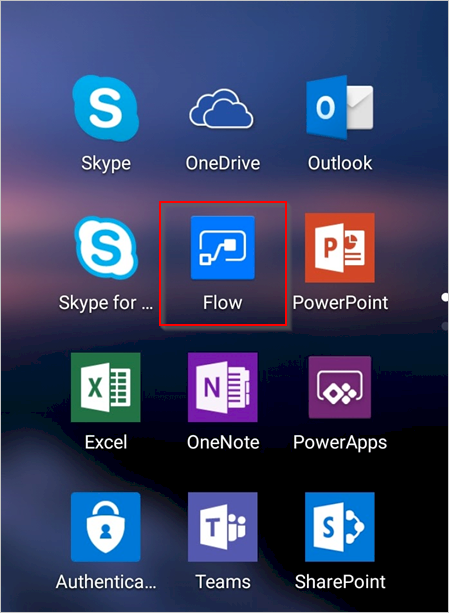
Seleziona APPROVAZIONI nell'angolo superiore destro.
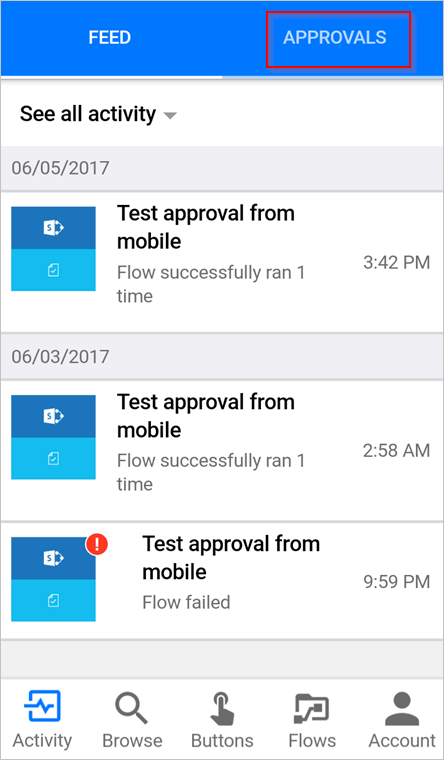
Visualizza tutte le approvazioni in sospeso:
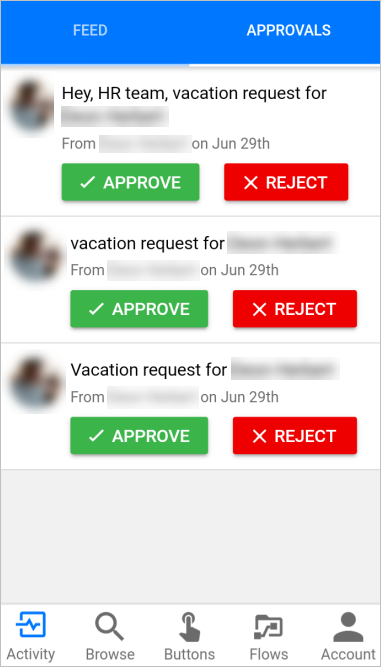
Se non sono presenti richieste di approvazione in sospeso, crea un flusso di approvazione, imposta te stesso come responsabile approvazione e quindi attiva il flusso. Le richieste di approvazione vengono visualizzate nel Centro approvazioni pochi secondi dopo l'attivazione del flusso e l'invio di una richiesta per l'approvazione.
Approvare le richieste e inserire un commento facoltativo
Se non lo hai già fatto, segui la procedura precedente per visualizzare le richieste in sospeso.
Seleziona APPROVA nella richiesta da approvare.
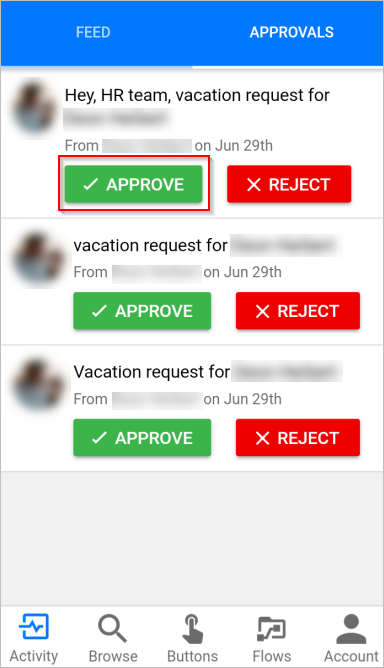
(Facoltativo) Seleziona Aggiungi un commento (facoltativo).
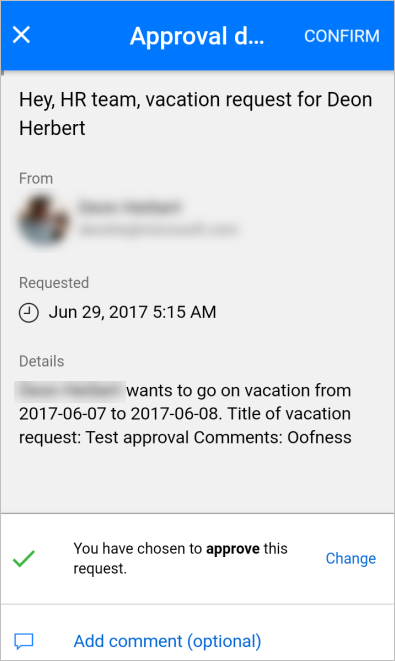
Immetti un commento nella schermata Aggiungi un commento.
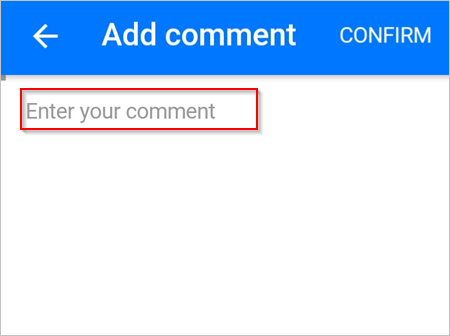
Seleziona CONFERMA nell'angolo superiore destro.
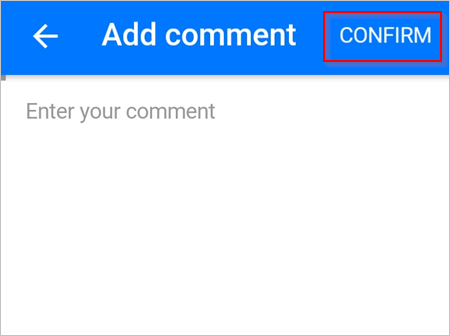
La schermata relativa all'esito positivo dell'operazione viene visualizzata dopo la registrazione della decisione da parte del flusso.
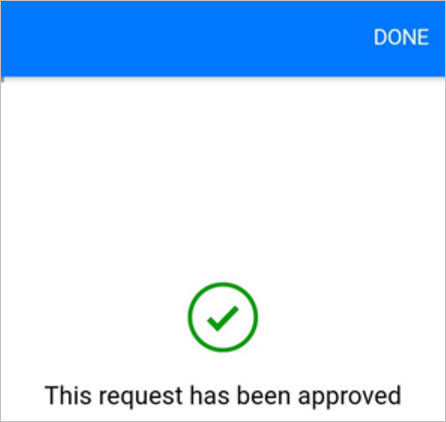
Rifiutare le richieste e inserire un commento facoltativo
Segui la procedura per l'approvazione di una richiesta, ma seleziona RIFIUTA nel secondo passaggio.